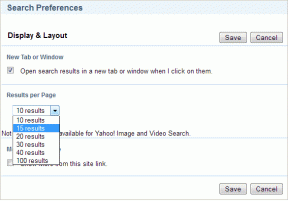Hur man visar Apple Move Rings på iPhone
Miscellanea / / June 10, 2022
De äpple klocka fungerar enkelt som en bra träningsspårare med en berömvärd aktivitetsspårningsmekanism. En av signaturfunktionerna hos Apple Watch är Aktivitet ringer (eller Move-ringarna, som de också kallas). De skildrar dina Move-, Motion- och Stand-mål i en enkel grafik och motiverar dig att hålla dig frisk hela dagen. Från antalet aktiva kalorier du har bränt till de timmar du har ägnat åt att träna, det låter dig veta allt på ett ögonblick. Det bästa är att du kan anpassa Apple Activity Rings och Move Rings som du vill.

Så, skulle det inte vara bra om du också kunde se dessa Move-ringar på din iPhone? Processen är ganska enkel och tar inte lång tid. Och om du frågar mig, att se de ofullständiga ringarna kan motivera dig att stänga dem snart.
Om du har letat efter sätt att visa Apple Move Rings på din iPhone, så här gör du.
Hur man visar Apple Move Rings på iPhone
Steg 1: På din iPhone, tryck länge på startskärmen tills du ser att apparna skaka.
Steg 2: Tryck på plusikonen i det övre vänstra hörnet för att öppna Widgets.

Steg 3: Scrolla ner tills du ser alternativet för Aktivitet/Fitness.

Alternativt kan du söka direkt efter Fitness i sökfältet ovan.
Steg 4: Välj en av widgetstorlekarna och dra den till den plats du väljer på din iPhones startskärm.

Du kan antingen välja den enkla widgeten eller välja den långa widgeten.
Ringarna kommer nu att synas var du än låser upp din telefon.
Precis som aktivitetsringen på din klocka, kommer du genom att trycka på dessa ringar få en detaljerad bild av dina aktiviteter. Från dina senaste träningspass till andningspass, du kan se dem alla.

Den här widgeten visar dock inte antalet steg. Bummer, jag vet.
Hur man visar steg på iPhone
Till skillnad från den ovan, stöder iPhone inte ett inbyggt sätt att visa antalet steg på din iPhone-skärm eller urtavlan på din Apple Watch. Tack och lov löser StepsApp det här problemet enkelt.
Ladda ner StepsApp
Även om det finns flera stegräknarappar för iPhone, stöder bara ett fåtal widgets, och StepsApp är en av dem. Den låter dig se antalet steg som tagits och tiden du har ägnat åt att gå, bland annat.
Nu är det avgjort, så här visar du steg på iPhones startskärm
Steg 1: Öppna StepsApp och ge nödvändiga behörigheter. Du måste låta appen komma åt Apple Health-data. När du är klar kommer du att se all information på hemsidan.

Steg 2: När du kan se data i appen, gå till startskärmen på din iPhone och tryck länge på den tills du ser att apparna skaka.

Tryck på plusikonen i det övre vänstra hörnet.
Steg 3: Sök efter StepsApp och välj från en av de tillgängliga stilarna.


Och det är allt. Du måste dra widgeten till startskärmen. Den första stilen räcker för att ge dig en grov överblick över ditt stegmål.
Hur man staplar widgetarna, men smart
Tyvärr saknas iOS-widgets på anpassningsarenan. Du kan inte placera widgetarna på de platser du väljer, och du kan inte heller ändra storlek på dem enligt dina önskemål. Och detta resulterar i en konstigt utformad hemskärm med både Activity Rings-widgetarna och stegräknaren sida vid sida.

Smart Stack hjälpa till att lösa det här problemet. Med detta kan du lägga widgetarna ovanpå den andra. Och när du behöver dem kan du försiktigt svepa uppåt på widgeten.
Det som är bra är att du kan anpassa iPhone Smart Stack för att bara visa aktivitetsringarna och stegräknaren.
Steg 1: Gå över till Widget (tryck länge på startskärmen, tryck på plusikonen) och välj Smart Stack från listan.
 .
. 
Det som är bra med Smart Stack är att det automatiskt lägger till några appar som Google Foton, Påminnelser, Kontakter och liknande.
Dra widgeten till din startskärm.
Steg 2: Tryck länge på widgeten och välj alternativet Redigera stack.


Ta bort apparna du inte vill ha genom att trycka på minusikonen.
Steg 3: Klicka sedan på plusikonen längst upp för att ta dig tillbaka till Widgets.


Allt du behöver göra är att välja widgeten för Fitness och lägga till den i stacken. När du är klar upprepar du stegen för StepsApp.
Tryck på Klar-knappen för att spara dina inställningar, och det är ungefär det.
I mitt fall har jag behållit Activity Ring-widgeten överst följt av StepsApp-widgeten. Du kan också lägga till andra hälsorelaterade widgets till mixen för att bli ännu längre. Svep bara upp/ned när det behövs.

Där har du det. Du kan se all nödvändig information på en gång. Ja, du kan tacka mig senare.
Allt räknas
Förutom att vara på framsidan av din telefon, skulle det också hjälpa genom att lägga till aktivitetsringarna till din Apple Watch-tavla, tillsammans med stegräknaren. På så sätt kommer du att vara på tårna alltid, bokstavligen.
Stänger du dina ringar varje dag? Om så är fallet, hur uppnår du det?
Senast uppdaterad den 10 juni 2022
Ovanstående artikel kan innehålla affiliate-länkar som hjälper till att stödja Guiding Tech. Det påverkar dock inte vår redaktionella integritet. Innehållet förblir opartiskt och autentiskt.

Skriven av
Namrata älskar att skriva om produkter och prylar. Hon har arbetat för Guiding Tech sedan 2017 och har cirka fem års erfarenhet av att skriva funktioner, instruktioner, köpguider och förklarare. Tidigare arbetade hon som IT-analytiker på TCS, men hon hittade sitt kall på annat håll.